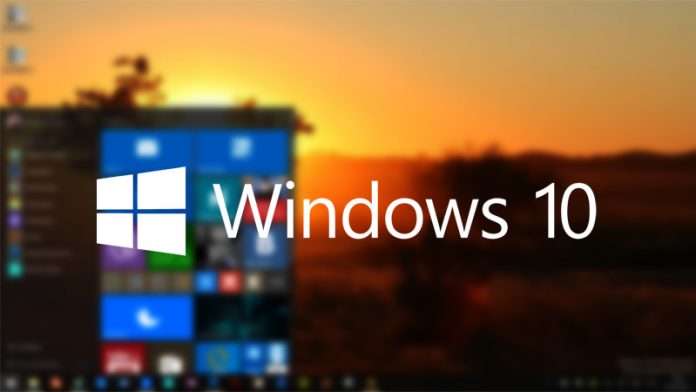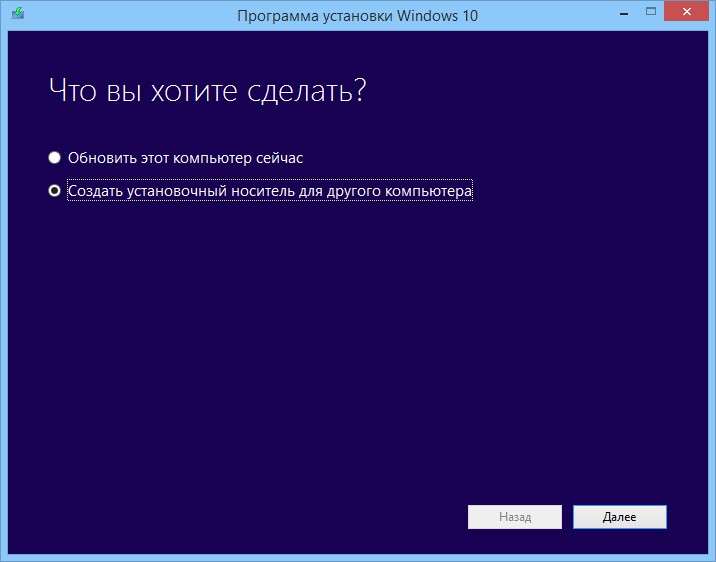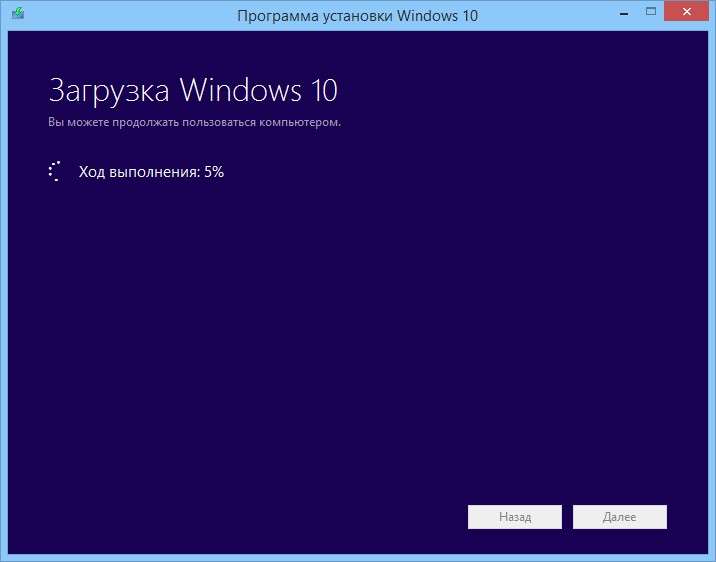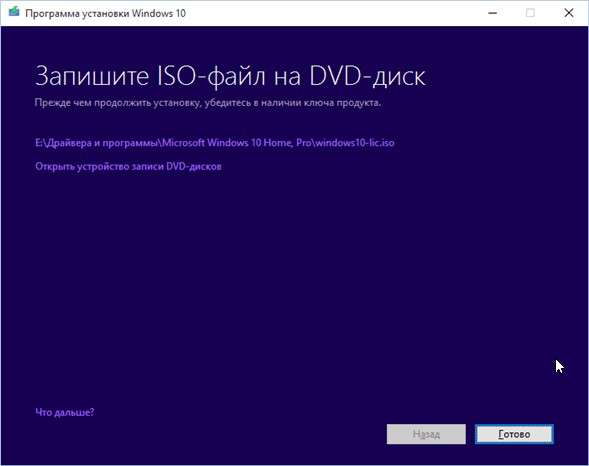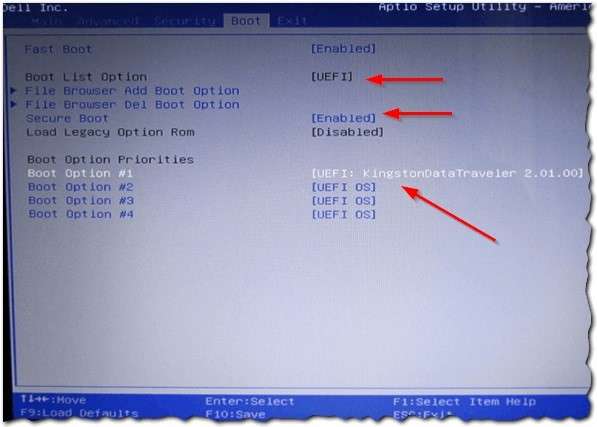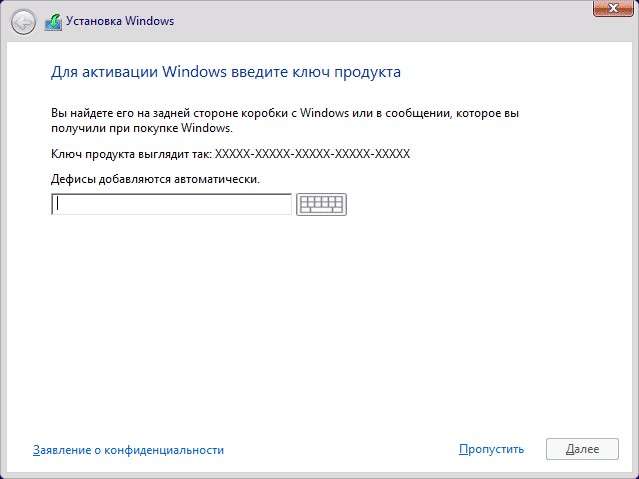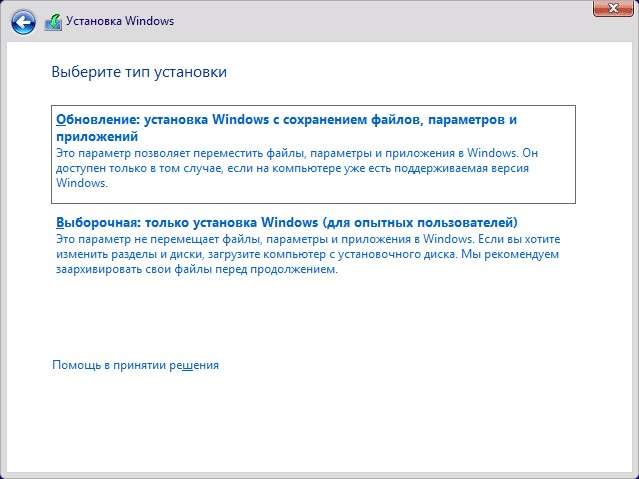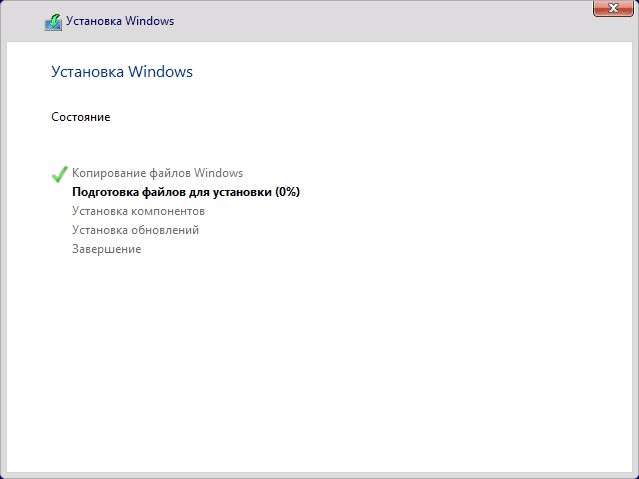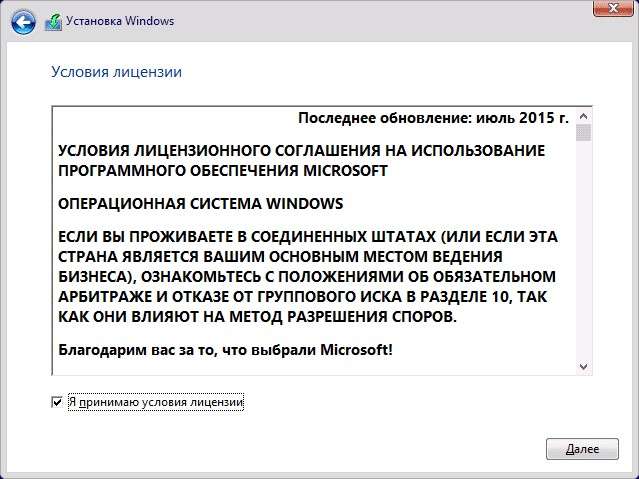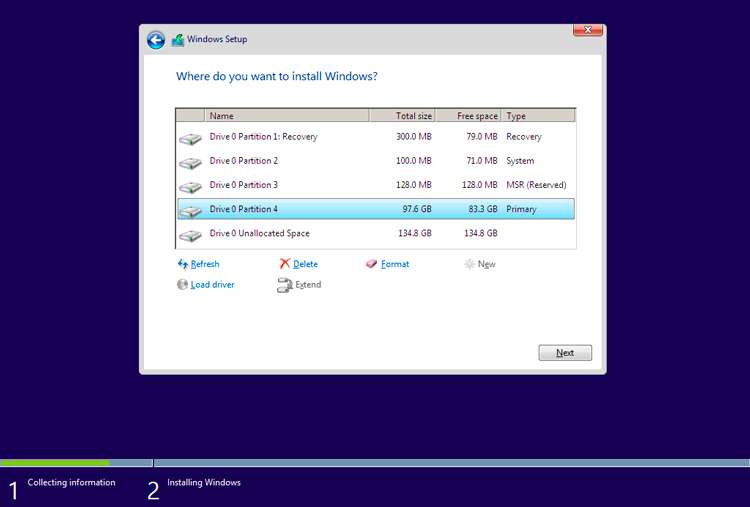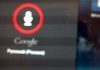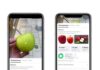Для того щоб створити образ windows 10 вам знадобиться спеціальна утиліта, розроблена компанією Microsoft.
Програма дозволяє також і оновити поточну систему і записати її на флешку або CD.
Для того щоб створити оригінальний образ Windows 10 потрібно приготувати накопичувач з об’ємом пам’яті не менше 8 Гб. Його створення доступно для таких версій:
- Віндовс 10 Pro
- Віндовс 10 Домашня
Покрокова інструкція створення образу Windows 10 за допомогою програми установки
- Для початку потрібно підключити накопичувач або DVD-R і переконається в тому, що на носії є необхідна кількість пам’яті.
- Потім клацнути на іконку утиліти «Програма встановлення Віндовс 10», де у вікні вибрати пункт «Створити інсталяційний носій для іншого комп’ютера». Натиснути «Далі»
- У наступному етапі програма запропонувати вибрати параметри, зокрема, мову, випуск і архітектуру. Натиснути кнопку «Далі»
- Потім програма запропонує обрати носій, на який встановлюється система. Це може бути безпосередньо флешка або DVD.
В останньому випадку можна спочатку створити його або відразу записати на DVD, а в першому варіанті запис відбувається відразу на накопичувач. - Вибравши потрібний пункт і натиснути кнопку «Далі» і при запису відразу на флешку ОС покаже наявну носії.
- Після натискання кнопки «Далі» програма продовжить запис або інсталяцію.
- У другому варіанті, коли ви обираєте пункт «iso-файл» йому додається кілька варіантів папок, в яких збережеться образ системи або двд привод, де вже повинен бути вставлений порожній DVD-R з необхідним обсягом пам’яті.
Після збереження його в майбутньому можна записати на будь-який носій.
Як встановити Windows з 10 образу?
Установка Віндовс 10 цим шляхом це найпростіший спосіб, який не вимагає спеціальних навичок або умінь.
Для інсталяції потрібно вставити флешку або CD в привід, а потім при перезавантаженні комп’ютера натиснути будь-яку кнопку, коли з’явиться повідомлення «Press any key to boot from CD or DVD» або інше залежно від типу системи.
Потім з’явився на екрані, треба вибрати базові налаштування, наприклад, мова, часовий пояс. Після чого натиснути кнопку «Далі», а після неї «Встановити».
У наступному етапі система вимагає введення ключа продукту.
Його можна побачити на коробці або Windows 10 встановлюється в якості оновлення, то необхідно натиснути кнопку «У мене немає ключа».
Потім треба ухвалити угоду і вибрати тип інсталяції. Вибіркову установку не рекомендується застосовувати недосвідченим користувачам.
Далі ви потрапляєте в меню вибору розділу, де буде встановлена операційна система.
Після завершення всіх дій ОС почне установку, після якої запропонує налаштувати її під себе.
Налаштування Windows 10 включає в себе:
- Створення облікового запису
- Налаштування та інсталяція стандартних додатків
На цьому етапі можна обирати самостійно налаштування параметрів або залишати стандартні.
Завантажувальний диск Windows 10: як записати образ
Про те, як записати образ Windows 10 на диск (як створити завантажувальний диск Windows 10).

















![[Огляд] Xiaomi MiJia M365 – відмінний [електросамокат] від надійного китайського виробника](http://web-city.org.ua/wp-content/uploads/2018/01/P1160682_1-218x150.jpg)













![[DNS probe finished no Internet] Як виправити помилку?](http://web-city.org.ua/wp-content/uploads/2018/01/1-42-218x150.jpg)